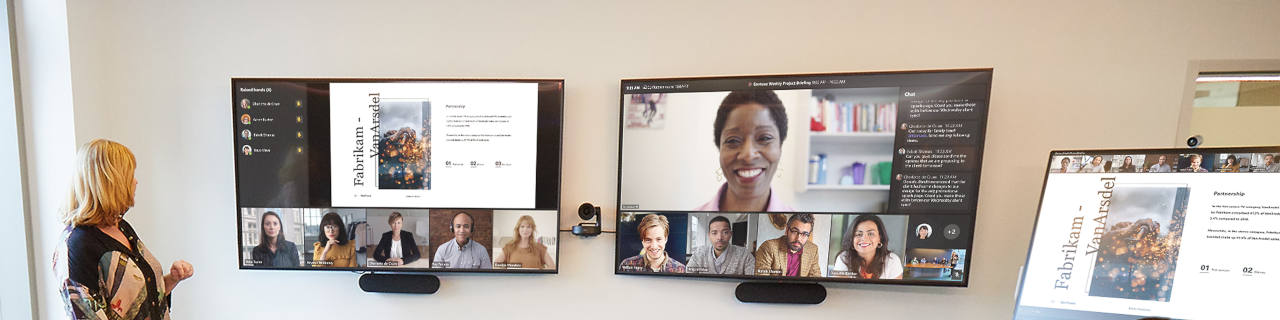- Teams permite compartir pantalla y contenido de múltiples formas según el contexto y dispositivo.
- El control colaborativo y las herramientas del moderador facilitan la interacción y la gestión durante la presentación.
- Existen recomendaciones y soluciones prácticas para resolver los problemas más habituales en la transmisión de pantalla.
Compartir pantalla en Microsoft Teams se ha convertido en una de las funciones más útiles tanto para entornos profesionales como educativos, e incluso para uso personal. Esta característica permite colaborar de forma dinámica durante reuniones, facilitando la presentación de información y el trabajo en equipo desde cualquier lugar del mundo. A pesar de que a priori parece una tarea sencilla, existen distintos matices, opciones y herramientas dentro de Teams que conviene conocer a fondo para sacarle el máximo partido y evitar errores comunes.
Dominar el uso compartido de pantalla en Microsoft Teams no solo implica saber cómo iniciar y finalizar una transmisión; también es fundamental conocer las posibilidades de control, los diferentes modos de compartir contenido, las variantes según dispositivo (PC, Mac, móvil) y las opciones de colaboración en tiempo real. Además, veremos algunas recomendaciones para mejorar la experiencia y solventar los inconvenientes más habituales. En este artículo desgranamos, paso a paso y con mucho detalle, todo lo que tienes que saber para compartir pantalla eficazmente en Teams, tanto en reuniones como en chats o desde tu móvil.
¿Por qué compartir pantalla en Microsoft Teams?
Teams permite compartir pantalla para presentar información, colaborar en documentos y demostrar procesos en tiempo real. Es una función vital en presentaciones, formaciones, atención al cliente o simplemente para mostrar cualquier detalle visual a un grupo de personas, independientemente de su ubicación. Puedes mostrar tu escritorio entero, una ventana concreta, una presentación interactiva con PowerPoint Live o incluso utilizar la pizarra digital colaborativa de Microsoft Whiteboard.
Modalidades de compartir pantalla en Teams
Microsoft Teams ofrece varias formas de compartir contenido visual en una reunión o chat, adaptándose a cada necesidad:
- Pantalla completa: muestra absolutamente todo lo que ocurre en tu escritorio, incluidas notificaciones y ventanas emergentes.
- Ventana específica: selecciona una aplicación concreta para compartir solo esa, protegiendo tu privacidad frente a otras ventanas o notificaciones.
- PowerPoint Live: idóneo para presentaciones, permite compartir documentos de PowerPoint y dar acceso interactivo a los participantes.
- Microsoft Whiteboard: ofrece una pizarra virtual colaborativa en la que todos pueden escribir y dibujar en tiempo real.
En dispositivos móviles y salas de Teams, la función se adapta para que puedas proyectar la pantalla de tu móvil en una sala de reuniones física, ideal para mostrar contenido sin cables.
Cómo compartir pantalla en una reunión de Teams paso a paso
- Durante una reunión, localiza el panel de controles (generalmente en la parte superior o inferior de la ventana).
- Pulsa el icono de ‘Compartir’ (normalmente representado por una flecha apuntando hacia arriba dentro de un rectángulo).
- En la ventana emergente que se abre, elige el tipo de contenido a compartir:
- Pantalla: todo tu escritorio.
- Ventana: selecciona una sola aplicación abierta.
- PowerPoint Live: para una presentación interactiva.
- Microsoft Whiteboard: para sesiones colaborativas.
- Opcional: Activa el botón ‘Incluir sonido del equipo’ para que los participantes escuchen el audio de tu dispositivo (ideal para vídeos o presentaciones audiovisuales).
- Cuando estés compartiendo: aparece un marco rojo alrededor del contenido seleccionado, indicando que estás transmitiendo esa parte de tu pantalla.
- Para dejar de compartir, haz clic en ‘Dejar de compartir’.
Consejo clave: Los participantes no verán tus notificaciones mientras compartes pantalla, lo que aporta una mayor privacidad, sobre todo al elegir compartir una ventana en lugar de todo el escritorio.
Compartir pantalla durante un chat en Teams
No es necesario iniciar una reunión para compartir pantalla en Teams; también puedes hacerlo durante un chat privado o grupal. El proceso es realmente sencillo:
- Dentro del chat, haz clic en ‘Más opciones’ (tres puntos) y selecciona ‘Compartir pantalla’.
- Elige la pantalla o ventana que deseas mostrar a tu interlocutor.
- Los demás participantes recibirán una invitación para aceptar la transmisión antes de poder verla.
- Para finalizar, selecciona ‘Dejar de compartir’ o cierra la ventana de transmisión.
Esta opción es perfecta para soporte remoto, revisiones conjuntas de documentos o demostraciones inmediatas sin necesidad de convocar una reunión formal.
Colaboración y control compartido
Una de las funcionalidades más avanzadas de Teams es la posibilidad de conceder el control de la pantalla compartida a otro participante. Esto es muy útil para formación, soporte técnico o colaboración en tareas específicas:
- Mientras compartes tu pantalla, pulsa el botón ‘Ceder control’ en la barra superior.
- Elige el participante que recibirá el control.
- Una vez que la otra persona acepta, podrá interactuar con tu pantalla como si estuviera sentada frente a tu ordenador.
- Puedes retirar el control en cualquier momento haciendo clic en ‘Recuperar control’.
Esta funcionalidad facilita la resolución de incidencias en tiempo real y la explicación de procedimientos complejos, reduciendo tiempos y mejorando la eficiencia en la comunicación.
Controles del moderador y opciones avanzadas
Durante la transmisión, el presentador dispone de una barra de herramientas exclusiva en la pantalla compartida (visible sólo para él o ella). Estas son las principales opciones disponibles:
- Cámara y micrófono: activa o desactiva tu cámara y micrófono directamente desde la barra de herramientas.
- Ceder y recuperar control: permite pasar el control de la pantalla a cualquier participante y recuperarlo cuando lo desees.
- Compartir audio: si olvidaste activar el sonido inicialmente, puedes habilitarlo para transmitir el audio del sistema.
- Diseño de presentación: ajusta cómo se muestra tu contenido a los participantes, por ejemplo, en modo enfoque o galería.
- Anotar: utiliza herramientas para escribir, dibujar o señalar en pantalla, perfecto para formaciones o lluvias de ideas.
- Chat y lista de participantes: acceso rápido al chat de la reunión y a la gestión de participantes sin dejar de compartir tu contenido.
- Finalizar la transmisión: botón rápido para dejar de compartir pantalla y regresar a la reunión principal.
El moderador puede también abrir el contenido compartido en una ventana independiente, facilitando así la multitarea y la gestión de ventanas durante la presentación.
Transmitir la pantalla desde el móvil a una sala de Teams
Compartir pantalla desde el móvil es especialmente útil en entornos híbridos donde combinas trabajo presencial y remoto. Si quieres mostrar contenido de tu dispositivo móvil en una sala física equipada con Microsoft Teams Rooms, el proceso es sencillo aunque requiere cumplir ciertos requisitos previos:
- Asegúrate de que la app de Teams está instalada en el móvil y que tienes el Bluetooth activado.
- Ambos dispositivos (móvil y sala de Teams) deben tener conexión a Internet.
- El móvil debe estar dentro del rango de 10 metros respecto al dispositivo de sala.
Pasos para transmitir:
- Abre Teams y pulsa ‘Transmitir’ en la barra de navegación. Si no lo ves, accede desde ‘Más’.
- Selecciona la sala de Teams disponible a la que desees conectarte.
- Pulsa ‘Proyectar mi pantalla’ para compartirla en la pantalla grande.
- Para dispositivos iOS: Elige ‘Microsoft Teams’ cuando el sistema lo requiera y pulsa ‘Iniciar difusión’.
- Para finalizar, pulsa el icono de píldora en la parte superior de la pantalla y luego ‘Detener’.
Es una función ideal para compartir fotos, vídeos, aplicaciones o procesos desde el móvil sin necesidad de conectar cables o iniciar una reunión tradicional.
Casos especiales: cómo compartir en Mac y gestionar permisos
Si usas Mac, la primera vez que intentes compartir pantalla Teams solicitará permiso para grabar la pantalla por cuestiones de privacidad y seguridad de macOS:
- Cuando lo solicite, selecciona ‘Permitir’ en el aviso emergente.
- Si necesitas modificar los permisos después, ve a Menú Apple > Configuración del sistema > Privacidad y Seguridad > Pantalla y grabación de audio y asegúrate de que Teams está autorizado.
- Vuelve a Teams y activa la función de compartir pantalla.
Esta configuración sólo es necesaria la primera vez o si cambias de ordenador. Sin este permiso, Teams no podrá mostrar tu pantalla a los demás. Por ejemplo, si quieres gestionar distintas presentaciones en Teams, conocer estos permisos es fundamental.
Cómo compartir un Kahoot paso a paso: métodos, trucos y consejos actualizados
Cómo ampliar la vista del contenido compartido y zoom
Los participantes pueden ampliar o reducir (zoom) el contenido compartido durante una reunión para ajustarlo a sus necesidades:
- Haz clic y arrastra para moverte por el contenido.
- Utiliza los botones y en la esquina de la ventana para acercar o alejar la vista.
- También puedes abrir el contenido en una ventana nueva, maximizando así la experiencia sin perder de vista la reunión.
Estas opciones aportan mucha flexibilidad, especialmente durante presentaciones detalladas o revisiones de documentos extensos.
Recomendaciones antes y durante la transmisión
- Cierra aplicaciones o ventanas que no sean necesarias para evitar compartir información privada por error.
- Desactiva notificaciones si vas a compartir el escritorio completo para no recibir mensajes inesperados ante los asistentes.
- Comprueba la conexión a Internet antes de iniciar la transmisión para evitar cortes o mala calidad de imagen.
- Organiza los archivos y ventanas que vayas a mostrar previamente para evitar pérdidas de tiempo durante la sesión.
Problemas frecuentes y soluciones
- El botón de compartir no aparece o no responde: Cierra y vuelve a abrir Teams, asegúrate de tener la última versión instalada y revisa los permisos del sistema (especialmente en Mac).
- Los participantes no ven la pantalla compartida: Asegúrate de que han aceptado la invitación a visualizar el contenido, y revisa que tienes suficiente ancho de banda.
- No se escucha el audio compartido: Activa la opción de ‘Incluir sonido del equipo’ antes de iniciar la transmisión, y verifícalo en la barra de herramientas si necesitas habilitarlo durante la sesión.
- Problemas para compartir desde el móvil: Revisa que la app de Teams está actualizada, el Bluetooth activo y ambos dispositivos conectados a la misma red.
Vínculos de interés y aprendizaje adicional
- Guía oficial para compartir pantalla en Microsoft Teams gratis
- Presentación de contenido en reuniones desde la página de soporte de Microsoft Teams
- Cómo mostrar pantalla durante una reunión en Microsoft
- Transmisión desde el móvil a una sala física con Teams Mobile
Compartir pantalla en Microsoft Teams amplía las posibilidades de colaboración y comunicación, permitiendo una mayor interacción en diferentes escenarios y dispositivos. Aprovechar todas las variantes y funciones avanzadas te facilitará destacar en cualquier reunión y mejorar la productividad de tu equipo. Ya sea en una reunión, durante un chat o desde tu móvil, Teams ofrece opciones muy versátiles adaptadas a cada escenario. Siguiendo las recomendaciones y teniendo en cuenta los problemas comunes, transmitir tu pantalla será más sencillo y eficiente.

Expertos en software, desarrollo y aplicación en industria y hogar. Nos encanta sacar todo el potencial de cualquier software, programa, app, herramienta y sistema operativo del mercado.